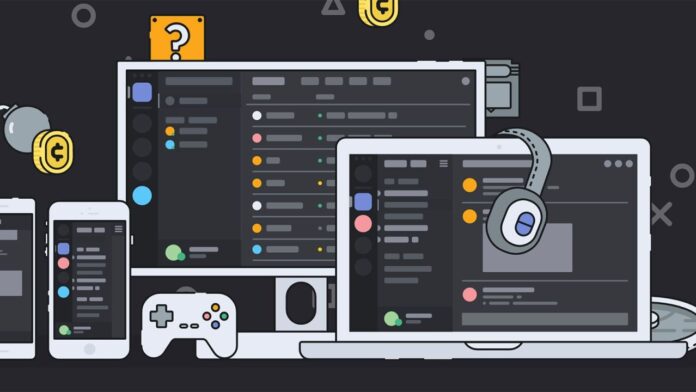Oyundan sesli sohbete dönüşen genel iletişim platformu olan Discord, adları özelleştirmek için size birkaç yol sunuyor. Kaydolduğunuzda kullanıcı adınızı seçersiniz ve sunucu takma adınızı, ayarın etkin olduğu herhangi bir sunucuda değiştirebilirsiniz.
Ancak, kullanıcı adları büyük ölçüde değişiyor. Discord, Mayıs ayında herkesin yeni kullanıcı adları seçmek zorunda kalacağını duyurdu. Stanislav Vishnevskiy’nin bir blog gönderisine göre değişiklik, “mevcut kullanıcı adları, insanların kolayca hatırlaması ve paylaşması için genellikle çok karmaşık veya belirsiz olabileceğinden” geliyor.
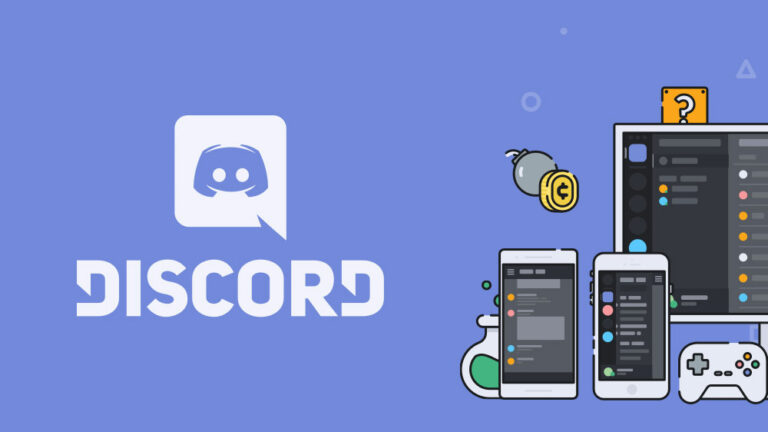
Ad değişikliği gereksinimlerinin tam listesini ve kullanıma sunmayla ilgili bilgileri Discord’un blog gönderisinde bulabilirsiniz, ancak özellikle dikkate değer iki ayrıntı vardır. Birincisi, kullanıcılar kullanıcı adlarından ayrı bir görünen ad seçebilir ve bu görünen adların benzersiz olması gerekmez. Bu, temelde, ayrımcı olmadan mevcut adınızı görünen adınız olarak tutabileceğiniz anlamına gelir. İkincisi, kullanıcılar, bu özelliğin etkinleştirildiği sunucularda sunucu takma adlarını kullanmaya devam edebilir ve bu da adınızın farklı sunucularda daha fazla özelleştirilmesine olanak tanır.
Sunucu takma adlarının avantajı, kendinizi nasıl bilinmek istiyorsanız öyle tanıtmanıza izin vermesidir ve yaklaşan değişiklikler, görünen adlar biçiminde tüm sunucularda benzer bir fayda sağlayacaktır.
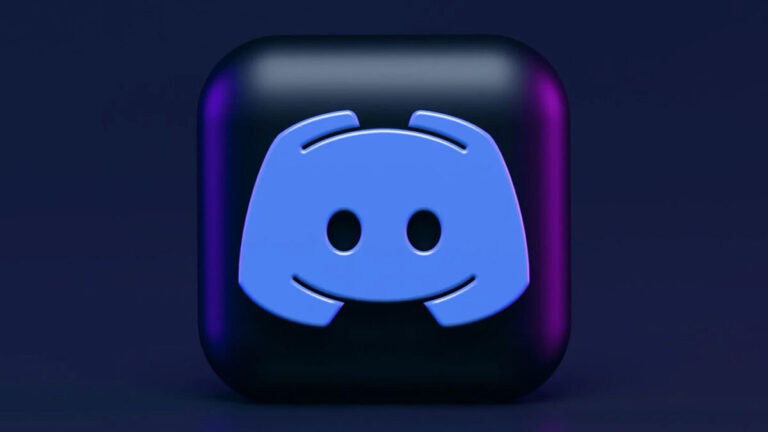
Discord’da sunucu takma adınızı nasıl değiştirirsiniz?
Kullanıcı adınız ve görünen adınız için ne seçerseniz seçin, yine de belirli bir sunucuda takma adınızı değiştirebilirsiniz. Bunu nasıl yapacağınızı aşağıdan inceleyebilirsiniz.
1 . Adınızı değiştirmek istediğiniz sunucuya gidin.
2 . Kanal menüsünün üst kısmındaki üç noktaya tıklayın veya basın.
3 . Açılır menüden Sunucu Profilini Düzenle’yi seçin.
4 . Sunucuda takma adlar etkinleştirildiyse, Sunucu Takma Adı kutusuna tıklayıp yeni adınız olarak kullanmak istediğiniz şeyi yazmanız yeterlidir. Takma adlar etkinleştirilmemişse, kutuya yazamazsınız.
Ayrıca, bulunduğunuz tüm sunuculardaki takma adınıza bir bakışta göz atabilirsiniz. Nasıl kontrol edeceğinize aşağıdan ulaşabilirsiniz.
1 . Discord profilinize gidin.
2 . Profiller’i seçin.
3 . En üstte Sunucu Profilleri’ni seçin.
4 . En son ziyaret ettiğiniz sunucuya varsayılan olacaktır. Sunucuların tam menüsünü açmak için o menünün üst kısmındaki > işaretini seçin. Bir sunucuda takma ad kullanıyorsanız, sunucu adının altında görüntülenecektir. Hiçbir ad görüntülenmiyorsa, bu, o sunucuda normal kullanıcı adınızı kullandığınız anlamına gelir.
5 . Herhangi bir sunucuda takma adınızı değiştirmek isterseniz, menüden o sunucuyu seçmeniz yeterlidir. Takma adlar etkinleştirildiyse, istediğiniz adı Sunucu Takma Adı altına yazabilirsiniz.